
De Raspberry pi 4 wordt niet meer gebruikt voor Arduino of ESPEasy software.
Dit werd overgenomen door de Asus chromebook, en vanaf september 2024 de Dell-G15

Een uitgebreide omschrijving van de Raspberry Pi staat op de Wikipedia: Raspberry Pi
Een uitgebreide handleiding van de Raspberry Pi staat op de Raspberry Pi: aan de slag
Ook aanbevolen: Raspberry Pi: Beginners Guide [Engels!] Fully updated for Raspberry Pi 4, How to use your new computer. [PDF: 24 Mbyte download]
Voor het ontwikkelen en testen van de IoT software en hardware wordt een Raspberry Pi 4 gebruikt.
Standaard gebruikt deze Raspberry Pi een MicroSD voor het operating systeem.
Eind mei 2020 is een 64 bit versie uitgebracht van de "Raspbian OS" software, zie:
Raspberry Pi forum:
Raspberry Pi OS (64 bit) beta test version ... is only installable on the Pi 3 and Pi 4 devices.
Met deze versie is het ook mogelijk om de software op een SSD te installeren.
Een groot voordeel van deze Pi 4 is de snelle USB3 interface.
 Zeer veel informatie over de Raspberry Pi en eventuele randapparatuur staat beschreven in:
Zeer veel informatie over de Raspberry Pi en eventuele randapparatuur staat beschreven in:
De "Raspbian OS" software is gedownload op de "giga" computer, en met etcher geïnstalleerd op een MicroSD kaart.
frits@giga: ~/Downloads $ ls -lrt ... -rw-rw-r-- 1 frits frits 1075944251 okt 11 14:15 2020-08-20-raspios-buster-arm64.zip
Wikipedia: In 2019 werd de 4e generatie uitgebracht op basis van een quadcore met Cortex A72-cores met een kloksnelheid van 1,5GHz. Deze is volgens de makers drie keer zo krachtig als zijn voorganger, en bevat onder andere USB 3.0, WiFi-ac en Gigabit Ethernet. De Raspberry was er in versies met 1GB, 2GB en 4GB RAM. In 2020 werd er een versie met 8GB aan het assortiment toegevoegd en is de 1GB variant vervallen.
Door de snelle USB 3.0 interface is deze versie ook geschikt om met een SSD opslag te werken in plaats van de MicroSD.
Een overzicht van alle Raspberry Pi's staat op de pagina: ComputerTotaal: Welke Raspberry Pi kun je het beste kopen?
Op de onderstaande foto:
Resultaat van de eerste setup:
pi@raspberrypi:~ $ uname -a Linux raspberrypi 5.4.51-v8+ #1333 SMP PREEMPT Mon Aug 10 16:58:35 BST 2020 aarch64 GNU/Linux
Een prima handleiding om de Raspberry Pi OS op een SSD te installeren staat op de site:
Q-engineering: Install 64 bit OS on Raspberry Pi 4:
This article will help you install the new Raspberry 64-bit operating system on Raspberry Pi 4.
Nadat de procedure is uitgevoerd om de software op een SSD te installeren is dit het resultaat:
pi@raspberrypi:~ $ lsblk NAME MAJ:MIN RM SIZE RO TYPE MOUNTPOINT sda 8:0 0 55,9G 0 disk ├─sda1 8:1 0 256M 0 part /boot └─sda2 8:2 0 55,7G 0 part / zram0 254:0 0 1,9G 0 disk [SWAP] zram1 254:1 0 1,9G 0 disk [SWAP] zram2 254:2 0 1,9G 0 disk [SWAP] zram3 254:3 0 1,9G 0 disk [SWAP]
pi@raspberrypi:~ $ df -h Bestandssysteem Grootte Gebruikt Besch Geb% Aangekoppeld op /dev/root 55G 3,2G 49G 7% / devtmpfs 1,8G 0 1,8G 0% /dev tmpfs 1,9G 27M 1,9G 2% /dev/shm tmpfs 1,9G 8,6M 1,9G 1% /run tmpfs 5,0M 4,0K 5,0M 1% /run/lock tmpfs 1,9G 0 1,9G 0% /sys/fs/cgroup /dev/sda1 253M 54M 199M 22% /boot tmpfs 380M 8,0K 380M 1% /run/user/1000
Persoonlijk vind ik het leuk om de relatieve MIPS performance te checken.
pi@raspberrypi:~ $ dmesg | grep MIPS [ 0.000299] Calibrating delay loop (skipped), value calculated using timer frequency.. 108.00 BogoMIPS (lpj=216000)
Aangezien "raspberry" de default "host" naam is, is het zinvol om deze aan te passen.
Het is niet gewenst om verschillende computers met dezelfde naam in een netwerk te hebben!
De nieuwe host naam voor het ontwikkel systeem is nu "raspi-four", een Raspberry Pi 4,
de nieuwe naam voor de webserver is nu "pi-zero", een Raspberry Zero Wireless.
Aanpassen host naam:
pi@raspberrypi:~ $ vi /etc/hosts
 In augustus 2024 ontdekte ik, dat de eerste versie van ESP-NOW werd aangekondigd in 2022, zie:
In augustus 2024 ontdekte ik, dat de eerste versie van ESP-NOW werd aangekondigd in 2022, zie:Tot nu toe gebruikte ik de nu "Legacy IDE" op de Raspberry Pi en de Asus Chromebook zie de introductie:
blog.arduino.com: Arduino 1.8.13 has been released [Arduino Team — June 17th, 2020]
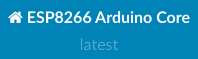
De ESP8266 Arduino documentatie staat op de site: arduino-esp8266.readthedocs
Een prima handleiding om Arduino te installeren staat op de site:
LinuxHint: Installing Arduino IDE on Debian 10
Uitgevoerd de tweede methode: Installing Arduino IDE from the Official Website
It is easier to get Arduino IDE installed from the official Debian 10 package repository but as the IDE version is very old, it may cause a lot of problems for you. But don't worry. You can download and install the latest version of Arduino IDE from the official website of Arduino.
Installatie "Legacy IDE" in /opt :
pi@raspi-four:~ $ cd Downloads pi@raspi-four:~/Downloads $ sudo tar xvJf arduino-1.8.13-linuxaarch64.tar.xz -C /opt pi@raspi-four:~/Downloads $ cd pi@raspi-four:~ $ sudo usermod -aG dialout $(whoami) pi@raspi-four:~ $ sudo usermod -aG tty $(whoami) pi@raspi-four:~ $ sudo usermod -aG uucp $(whoami) pi@raspi-four:~ $ sudo usermod -aG plugdev $(whoami) pi@raspi-four:~ $ sudo reboot
De bestanden voor Arduino zijn in /opt geïnstalleerd, nu nog setup uitvoeren.
pi@raspi-four:~ $ ls -l /opt totaal 8 drwxr-xr-x 10 pi pi 4096 jun 16 11:44 arduino-1.8.13 drwxr-xr-x 3 root root 4096 aug 20 13:49 pigpio pi@raspi-four:~ $ ls -l /opt/arduino-1.8.13 totaal 19620 -rwxr-xr-x 1 pi pi 882 jun 16 11:44 arduino -rwxr-xr-x 1 pi pi 19933970 jun 16 11:44 arduino-builder -rwxr-xr-x 1 pi pi 5865 jun 16 11:44 arduino-linux-setup.sh drwxr-xr-x 13 pi pi 4096 jun 16 11:44 examples drwxr-xr-x 4 pi pi 4096 jun 16 11:44 hardware -rwxr-xr-x 1 pi pi 11070 jun 16 11:44 install.sh drwxr-xr-x 4 pi pi 4096 feb 11 2020 java drwxr-xr-x 4 pi pi 4096 jun 16 11:44 lib drwxr-xr-x 21 pi pi 4096 jun 16 11:44 libraries drwxr-xr-x 4 pi pi 4096 jun 16 11:44 reference -rw-r--r-- 1 pi pi 94016 jun 16 11:43 revisions.txt drwxr-xr-x 4 pi pi 4096 jun 16 11:44 tools drwxr-xr-x 4 pi pi 4096 jun 12 18:01 tools-builder -rwxr-xr-x 1 pi pi 86 jun 16 11:44 uninstall.sh pi@raspi-four:~ $ sudo -E /opt/arduino-1.8.13/install.sh Adding desktop shortcut, menu item and file associations for Arduino IDE... done!
Nadat een BME280-sketch is gestart in de IDE, kan via de seriële monitor de waarden van de sensor worden uitgelezen.
Zie ook: arduino.tkkrlab.nl: LES 2: seriële poort
Opmerking: werk in uitvoering! deze pagina is nog niet klaar!
Zie vervolg: ESP-1: BME280
![]()
![]()